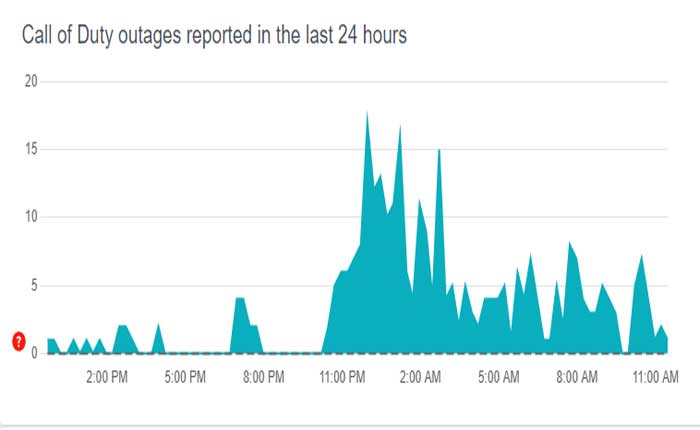
¿Se enfrenta al problema de que MW3 Warzone no funciona? En caso afirmativo, no se preocupe, lo tenemos cubierto.
MW3 Warzone es un modo Battle Royale gratuito que forma parte de Call of Duty Modern Warfare III.
Presenta un nuevo mapa llamado Urzikstan, que se basa en el país ficticio de la campaña Modern Warfare. Urzikstan tiene diferentes regiones, como una ciudad, un desierto, un bosque y una central nuclear.
El mapa también tiene nuevas características, como tirolesas, redespliegue de drones y grietas de éter oscuro. MW3 Warzone también presenta nuevas armas, tácticas, letales y rachas de muertes de Modern Warfare III, así como una nueva arma maravillosa llamada V-R11 que puede convertir a los enemigos en aliados.
MW3 Warzone tiene varios modos de juego, como Battle Royale, Plunder, Vortex y Champion’s Quest.
También cuenta con eventos de tiempo limitado, como The Boys: Supe Siege y Trial of Power. MW3 Warzone es una experiencia dinámica e inmersiva que ofrece una nueva forma de jugar Call of Duty.
Sin embargo, muchos jugadores tienen problemas porque MW3 Warzone no funciona.
¿Estás aquí por la misma razón? En caso afirmativo, no se preocupe, está en el lugar correcto. En esta guía le brindaremos una solución fácil y eficaz que puede utilizar para resolver el problema de MW3 Warzone que no funciona.
Cómo arreglar MW3 Warzone no funciona
Aquí hay algunos pasos que puede intentar para resolver el problema:
Verificar el estado del servidor:
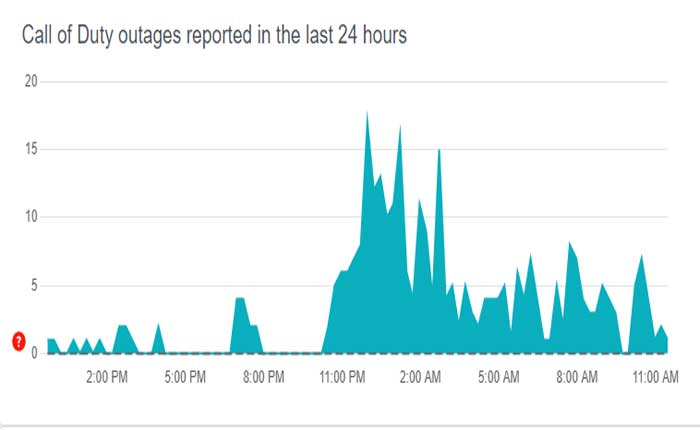
Asegúrate de que los servidores del juego no tengan problemas.
El estado del servidor es la condición actual de los servicios en línea que ejecutan el modo de juego.
A veces, los servidores pueden estar inactivos o en mantenimiento, lo que significa que no puedes conectarte al juego ni jugar en línea.
Visita el sitio oficial de Call of Duty para cualquier problema actual con el servidor, o puedes usar un sitio de terceros como Downdetector.
También puedes seguir las actualizaciones de Call of Duty en Twitter para conocer cualquier anuncio o actualización de los desarrolladores.
Si el estado del servidor es verde, significa que los servidores están en línea y funcionando.
Si el estado del servidor es rojo, significa que los servidores están fuera de línea o tienen problemas.
En ese caso, es posible que tengas que esperar hasta que los servidores vuelvan a estar en línea antes de poder jugar MW3 Warzone.
Verifique la conexión a Internet:
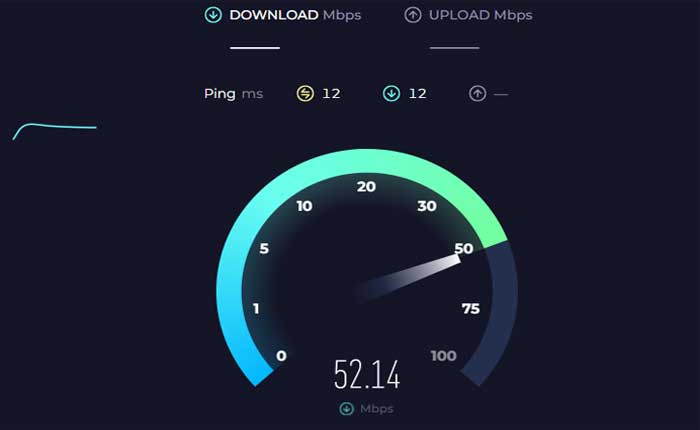
Asegúrese de que su conexión a Internet sea estable.
Internet deficiente o inestable puede causar problemas de conectividad en el juego.
Si es posible, utilice un cable Ethernet para conectar su dispositivo de juego directamente al enrutador.
Las conexiones por cable son generalmente más estables y brindan una conexión más rápida y confiable que Wi-Fi.
Apague su enrutador y módem, espere entre 10 y 15 segundos y luego vuelva a encenderlos.
Esto puede ayudar a actualizar la conexión y resolver problemas temporales.
Buscar actualizaciones del juego:
Asegúrate de que tu juego esté actualizado.
Las actualizaciones del juego son parches o correcciones que los desarrolladores lanzan para mejorar el rendimiento del juego, corregir errores, agregar nuevas funciones o equilibrar la jugabilidad.
A veces, es posible que el juego no funcione correctamente si tienes una versión desactualizada o incompatible.
Para buscar actualizaciones del juego, puedes usar Steam o el iniciador del juego, dependiendo de cómo lo instalaste. Estos son los pasos para buscar actualizaciones del juego en Steam y en el iniciador del juego:
Vapor:
- Abre Steam y ve a tu «Biblioteca».
- Busque MW3 Warzone y haga clic derecho sobre él.
- Seleccionar «Propiedades».
- Luego ve a “Archivos instalados”.
- Luego haga clic en «Navegar».
- Luego, haga clic en “Buscar actualizaciones”.
Ahora espera a que Steam escanee los archivos de tu juego.
Si hay una actualización disponible, Steam la descargará e instalará automáticamente.
También puedes habilitar las actualizaciones automáticas para el juego yendo a Propiedades > Actualizaciones y selección Mantén siempre actualizado este juego.
Lanzador de juegos:
- Abre el iniciador del juego e inicia sesión con tu cuenta de Activision.
- Haga clic en el ícono de Configuración en la esquina superior derecha y seleccione Buscar actualizaciones.
El iniciador del juego comprobará si hay una nueva versión del juego disponible y te pedirá que la descargues e instales.
También puedes habilitar las actualizaciones automáticas para el juego yendo a Ajustes > General y activando Actualización automática.
Verificar archivos del juego:
Verificar los archivos del juego es un proceso que ayuda a garantizar que la instalación del juego en su sistema esté completa y no esté dañada.
Si los archivos del juego están corruptos, faltan o están dañados, es posible que encuentres errores o fallas al intentar iniciar MW3 Warzone.
Steam tiene una función que te permite verificar la integridad de los archivos de tu juego y solucionar cualquier problema que encuentre.
Estos son los pasos para verificar los archivos del juego en Steam:
- Abre Steam y ve a tu «Biblioteca».
- Busque Call of Duty MW 3 Warzone y haga clic derecho sobre él.
- Seleccionar «Propiedades» > “Archivos instalados” > Explorar.
- Luego, haga clic en «Verificar la integridad de los archivos del juego» y espere a que se complete el proceso.
- Si hay algún problema con los archivos del juego, Steam los descargará y reemplazará automáticamente.
Al verificar los archivos del juego, puedes asegurarte de que esté en buenas condiciones y libre de errores o fallas técnicas.
Esto podría resolver el problema de que MW3 Warzone no funciona.
Una vez que se complete el proceso de verificación, reinicia tu computadora y ejecuta el juego nuevamente para ver si el problema se resuelve.
Actualizar controladores de gráficos:
Actualice sus controladores de gráficos a la última versión. Los controladores obsoletos pueden provocar problemas de rendimiento.
Actualizar los controladores de gráficos es importante porque las nuevas versiones de controladores a menudo incluyen mejoras de rendimiento, correcciones de errores y actualizaciones de compatibilidad para los juegos más recientes.
Los controladores obsoletos pueden provocar problemas como fallos gráficos, rendimiento deficiente o fallos del juego.
A continuación se explica cómo actualizar los controladores de gráficos:
Para tarjetas gráficas Nvidia:
- Visite el sitio web de descargas de controladores NVIDIA
- Ingrese los detalles de su tarjeta gráfica (serie, tipo de producto, sistema operativo, etc.).
- Clickea en el «Buscar» botón.
- Descargue el controlador más reciente que coincida con su hardware y sistema operativo.
- Ejecute el archivo descargado y siga las instrucciones en pantalla para instalar el controlador.
Para tarjetas gráficas AMD:
- Vaya al sitio web de descarga de controladores AMD
- Ingrese la información de su tarjeta gráfica (familia de productos, producto, sistema operativo, etc.).
- Clickea en el «Entregar» botón.
- Descargue el controlador más reciente disponible para su tarjeta gráfica y sistema operativo.
- Ejecute el archivo descargado y siga las instrucciones de instalación.
Después de instalar el nuevo controlador de gráficos, reinicie su computadora.
Este paso garantiza que los cambios surtan efecto.
Cerrar aplicaciones en segundo plano:
Cierre las aplicaciones en segundo plano innecesarias para liberar recursos del sistema.
Ejecutar demasiadas aplicaciones simultáneamente puede consumir recursos del sistema y potencialmente interferir con el rendimiento de Call of Duty Warzone.
Antes de iniciar Warzone, cierre todos los programas o aplicaciones innecesarios que se estén ejecutando en segundo plano.
Esto incluye navegadores web, aplicaciones de mensajería, reproductores de música o vídeo y cualquier otro software.
Aquí cómo verificar y cerrar aplicaciones en segundo plano:
- Utilice el Administrador de tareas en Windows para ver y administrar los procesos en ejecución.
- En Windows, presione “Ctrl + Mayús + Esc” para abrir Tarea Identificar procesos intensivos en recursos y cerrarlos si no son necesarios.
- Algunos programas se inician automáticamente cuando inicia su computadora.
- En Windows, puede utilizar el «Puesta en marcha» pestaña en el Administrador de tareas para administrar los programas de inicio.
Borrar archivos temporales:
Los archivos temporales son creados por varios programas y procesos en su computadora y, con el tiempo, pueden acumularse y potencialmente provocar problemas de rendimiento.
Así es como puedes borrar archivos temporales:
En Windows:
- presione el “Tecla de Windows + S” para abrir la barra de búsqueda.
- Tipo «Limpieza de disco» y seleccione la utilidad Liberador de espacio en disco de los resultados de la búsqueda.
- Elija la unidad que desea limpiar (normalmente la unidad C:) y haga clic en «DE ACUERDO.»
- El Liberador de espacio en disco calculará cuánto espacio puedes liberar.
- Marque las casillas junto a los tipos de archivos que desea eliminar (por ejemplo, archivos temporales, papelera de reciclaje) y haga clic en «DE ACUERDO.»
Confirme que desea eliminar los archivos seleccionados.
Limpieza de carpetas temporales:
- Prensa “Tecla de Windows + R” para abrir el cuadro de diálogo Ejecutar.
- Tipo «%temperatura%» y presione Entrar.
- Esto abrirá la carpeta Temp.
- Seleccione todos los archivos y carpetas en la carpeta Temp y elimínelos.
- Es posible que algunos archivos no se eliminen porque están en uso, lo cual es normal.
- Omita esos archivos.
Después de borrar los archivos temporales, es posible que deba reiniciar su computadora para permitir que los cambios surtan efecto.
Este proceso puede ayudar a liberar espacio en disco y puede resolver problemas relacionados con el rendimiento en MW3 Warzone.
Soporte de contacto:
Si el problema persiste, comunícate con los canales de soporte oficiales del juego para obtener ayuda.
Bríndeles información detallada sobre el problema al que se enfrenta.